HalfLife alyxは、VRのFPS(ファースト パーソン シューティング)ゲームで評価の高い作品です。
こちらはoculusの公式サイトでは手に入らないので、Steamを利用することになると思います。
Oculus Quest2でHalf-Life alyxをプレイする手順

初回の設定
1.ハードウエア準備を用意します。Oculus Quest2と推奨環境のゲーミングPCが必要です。
2.OculusアプリをPCにインストールして、設定で「提供元不明」をONにし、Oculusによる審査が行われていないアプリの実行を許可しておきます。
3.SteamでHalf-Life:Alyxを購入して、インストールします。(2022年1月現在で50.32GB)
4.Steamで「SteamVR」と検索してインストールしておきます。
5.Half-Life alyxのプロパティで、「SteamVR使用中はデスクトップゲームシアターを使用する」のチェックを外します。
6.PCのsteamでOculusアプリを起動します。
7.Oculus Quest2を起動、Oculus Air LinkをONにする。
8.PCでStearmVRを起動。
9.Oculus Quest2にSteamVRが表示されたはず。このStearmVRからHalf-Life:Alyxを起動。
これで、HalfLife alyxが起動するはずです。
二回目以降の起動方法
- PCとOculus Questの電源をON
- Oculusを装着して、Oculus Air LinkをONにする。
- PCでOculusアプリを起動します
- PCで、スタート>プログラム>SteamのHalf-Life:Alyxとクリックしていって、アプリを起動
—
PCVRアプリがうまく起動しない場合の対処方法
当方の環境だと、SteamVRの起動途中でこけて起動しない、HalfLifeの起動途中でVALVEのロゴが一瞬見えたところでエラーでこけて落ちるといった症状が頻発していました。
上記の手順と、以下の手順を設定してもすぐにはうまくいかず、しばらくほっといたら いつのまにか起動するようになっていたので、ここに書いておきます。
推奨環境を確認
まずは推奨環境を確認してください。以下のようになっています。
Half-Life: Alyxの必要スペック
| 最低スペック | |
|---|---|
| OS | WINDOWS 10 |
| CPU | Intel Core i5-7500 or AMD Ryzen 5 1600 |
| GPU | GeForce GTX 1060 or RX 580 ( 6GB VRAM) |
| メモリ | 12GB以上 |
Windows Mixed Reality for SteamVRをインストールする
Steamで「Windows Mixed Reality for SteamVR」と検索して、Windows Mixed Reality for SteamVRをインストールしてください。
重いアプリが動いていたら止める
推奨環境から推測できると思いますが、Alyxはけっこう重めなアプリです。
環境要因のおま環かもしれませんが、起動途中にロード画面のスクショを取ろうとしたらロード画面が延々と続く無限ロード状態になってました。
起動に成功していても、負荷をかけるとこけるようなので重めなアプリがうごいていたら終了させてみてください。
マルチモニターや4Kモニター環境の場合はシングルモニターに変更
Geforce1060Tiで、4k、WQHD、FHDのトリプルモニターという環境なのですが、二回目以降であれば この状態でもなんとかAlyxは起動します。
ただ、動きはガックガクでスムーズに動くとはいいがたいです。

ですから、アプリ起動前に負荷の軽い環境に変更しておくと遊びやすいのでおすすめ。
- FHDなどの負荷の軽いモニターをメインモニターにするか、右クリック>ディスプレイ設定でディスプレイの解像度を1920x1080などの軽い負荷の解像度に変更します。
- マルチモニターの場合は、Windowsキー+「P」を押して「PC画面のみ」を選択してください
- これでシングルモニター環境に変更されます
Oculusアプリに登録しているアカウントでVRゴーグルにログインしているか確認する
OCulusアプリにログインするときと、VRゴーグルにログインする場合にはそれぞれログインアカウントを選択することができます。
Facebookアカウントが複数あったり、Oculusアカウントを複数使っている場合は、同じアカウントでOculusアプリとVRゴーグルにログインしているか確認してみてください。
違っている場合、Oculus Linkを起動して接続していても、不具合で動作がおかしくなっているかもしれません。
SteamVRにVRゴーグルがブロックされていないか確認する
PCの環境が変わったり、起動している最中にエラーが出た場合などにSteamVRにVRゴーグルがブロックされてしまうことがあります。
この場合、SteamVRがVRゴーグルを認識できなかったり、本体は認識していてもコントローラーを認識できないといったことが発生します。
SteamVRがVRゴーグルを認識しているか、認識していない場合はブロックされていないか確認してみてください。
ブロックされている場合は、ブロックを解除してSteamVRを再起動すれば認識してくれるはずです。
再起動してもうまくいかなかったら、数日ほうっておく
かなり前のことですが、上記のことを確認しても、すぐには改善しなかったのですが、数日放っておいて後日試したら起動するようになっていました。
特にアプリをいれたわけでもなく、Andoroidエミュで遊んだりブログを書いていただけですが、改善要素のひとつなので いちおう・・書いておきます(汗)
Oculus Quest2でHalfLife alyxをプレイしようとするとSteam VRが落ちる症状が発生
うちの環境だと、タイトル画面でおちてしまいプレイ不可能な事例になっています。

2022年3月になんとか解決しました。
以下は、しくじり事例の解決前のメモになります。
主にグラボが推奨環境めいっぱいの水準でしょぼいのが原因だと思いますが、SteamVRが起動途中で落ちてしまう症状になってしまったので、メモを残します。
steamでHalfLife alyxの推奨環境を確認すると、
| OS | WINDOWS 10 |
| CPU | Intel Core i5-7500 AMD Ryzen 5 1600 |
| GPU | GeForce GTX 1060 RX 580 – 6GB VRAM |
| メモリ | 12GB以上 |
となっています。
私のPC環境は、
| OS | WINDOWS 10 |
| CPU | AMD Ryzen 5 3500 |
| GPU | GeForce GTX 1060 6GB VRAM |
| メモリ | 32GB |
なので、推奨環境を満たしているからなんとかなるかなーと思いつつalyxを購入してみたのですが、なんとか起動はしたものの起動画面でPCの性能が不足していますというようなメッセージが表示されたあとにSteam VRが落ちて、その後はどういう訳かSteam VRが起動途中でエラーメッセージをだして起動してくれないといった状況です。
PCの性能に十分な余裕がない場合は、steam版のアプリでなくoculus版を利用した方が、トラブルシューティングに悩むこともなく、安定して遊べるかもしれません。
Steamは、返金対応してもらうことが可能です
Steamで購入したゲームが、なんからの原因で動かなかった場合は返金対応をしてもらえることがあります。
条件は、以下のとおりです。
もし動作しなかった場合は、すみやかに申し込んでくださいね。
- 購入から14日以内
- ゲームをプレイした時間が2時間以下であること
関連記事:
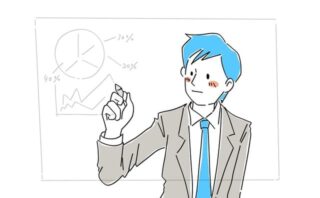



コメント